September 22
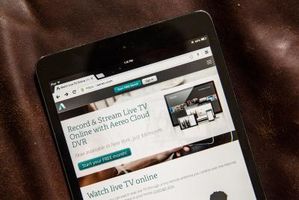
Il processo di installazione iPad include un tutorial che vi porterà attraverso le opzioni di base per configurare il dispositivo. Tuttavia, per ottenere il massimo dal tuo iPad è necessario scavare più a fondo per capire come le scelte nella procedura guidata di installazione influenzano il modo in cui le funzioni di iPad. iOS 7 installazione guidata di Apple guida l'utente attraverso il processo di selezione di una rete Wi-Fi, l'aggiunta di un ID Apple, la configurazione del servizio iCloud e la configurazione di funzioni avanzate, come ad esempio i servizi di localizzazione e Trova il mio iPad.
1 Swipe da sinistra a destra sullo schermo del iPad per accedere alla procedura guidata di configurazione. La schermata iniziale permette di selezionare una regione linguistica e quindi da utilizzare con il vostro iPad. Selezionare la regione che corrisponde al proprio paese di residenza in quanto questa impostazione può influenzare la lingua, memorizzare le impostazioni e la disponibilità dei contenuti.
2 Selezionare la rete dall'elenco delle opzioni disponibili per completare il processo di attivazione richiesto e impostare la connessione Wi-Fi. Inserisci la tua password Wi-Fi e toccare il link "Iscriviti".
Dopo aver inserito la password per la rete, i contatti del dispositivo server di Apple per l'attivazione. Se non è possibile connettersi a una rete Wi-Fi, è possibile collegare il vostro iPad al computer e usare iTunes per completare l'attivazione. Una notifica visualizza sul tuo iPad durante il processo di attivazione e l'installazione guidata si avanza alla schermata successiva, una volta completata l'attivazione.
3 Selezionare "Attiva Servizi di localizzazione" per fornire la capacità di individuare il vostro iPad geograficamente. Se non si desidera utilizzare i servizi di localizzazione, selezionare "Disabilita i servizi di localizzazione."
Location Services forniscono anche un'opzione utile per la ricerca di ristoranti locali o di ottenere le direzioni, e Apple richiede servizi di localizzazione, se si prevede di utilizzare Trova il mio iPad.
4 Selezionare l'opzione "impostato come nuovo iPad", "Ripristina da Backup iCloud" o "Ripristina da iTunes Backup".
Impostare il dispositivo come un nuovo iPad ti dà l'installazione predefinita. È necessario scaricare qualsiasi applicazione che si desidera utilizzare o sincronizzare il dispositivo con la libreria di iTunes per l'installazione contenuti. Se si seleziona l'opzione per il ripristino da iTunes, è necessario collegare il dispositivo al computer e lanciare iTunes. Dopo aver confermato il file che si desidera utilizzare, il dispositivo stesso ripristina e completa il processo di installazione utilizzando le impostazioni dal backup.
5 Scegliere l'opzione di "accedi con il tuo ID Apple" o "Crea un ID Apple gratuito," se si è scelto di configurare il dispositivo come un nuovo iPad. Poi, fornire le credenziali ID Apple, o seguire le istruzioni per confermare il tuo compleanno e scegliere un ID Apple da utilizzare sul proprio dispositivo. Se è stata selezionata l'opzione di ripristino utilizzando iCloud, fornire le credenziali e selezionare il backup che si desidera ripristinare.
6 Toccare il pulsante "Accetto" e toccare "Accetto" per confermare di leggere i Termini di servizio.
7 Immettere e confermare una password di quattro cifre da utilizzare sul proprio dispositivo. Questo protegge i dati e richiede agli utenti per un codice di accesso prima di accedere le applicazioni e contenuti.
8 Completare eventuali altre istruzioni e toccare "Get Started" per iniziare a utilizzare il tuo iPad.
9 Collegare il dispositivo a iTunes utilizzando il cavo connettore USB fulmini e selezionare gli elementi che si desidera sincronizzare con il dispositivo. Fare clic sul pulsante "Sync" per completare il processo.
